
Separata skannrar hittas sällan - de flesta av de modeller som fortfarande används, de har länge släppts. Av samma anledning möter många användare problemet med drivrutiner: Om för Windows XP hitta sitt arbete är det inte, då för Windows 7 och den nyare orsakar redan komplexitet. I vår nuvarande artikel vill vi berätta för dig hur och var du kan ladda ner drivrutiner till Canon CanoScan Lide 110 Scanner.
Ta emot drivrutiner till Canon CanoScan Lide 110
Tillverkaren av skannern som behandlas har ännu inte upphört sitt stöd, eftersom huvudproblemet endast består av att direkt söka efter programvara. Du kan hitta sina installationspaket på fyra olika sätt, varav vi definitivt kommer att bli bekant.Metod 1: Canon Internet Resurs
Den mest tillförlitliga källan till förare till en eller annan datorutrustning har alltid varit tillverkarens officiella resurs, så mjukvaran för skannern är lättast att hitta exakt där.
Site Canon.
- Öppna CANON-webbportalen och använd "Support" -blocket i webbplatsmenyn, där du ska gå till avsnittet "Nedladdningar och hjälp" och sedan "Drivers".
- Välj nu den produkt som du vill ladda ner. Detta kan göras på två sätt. Den första är att välja önskad manuellt från kategorierna av enheter, i vårt fall "skannrar".
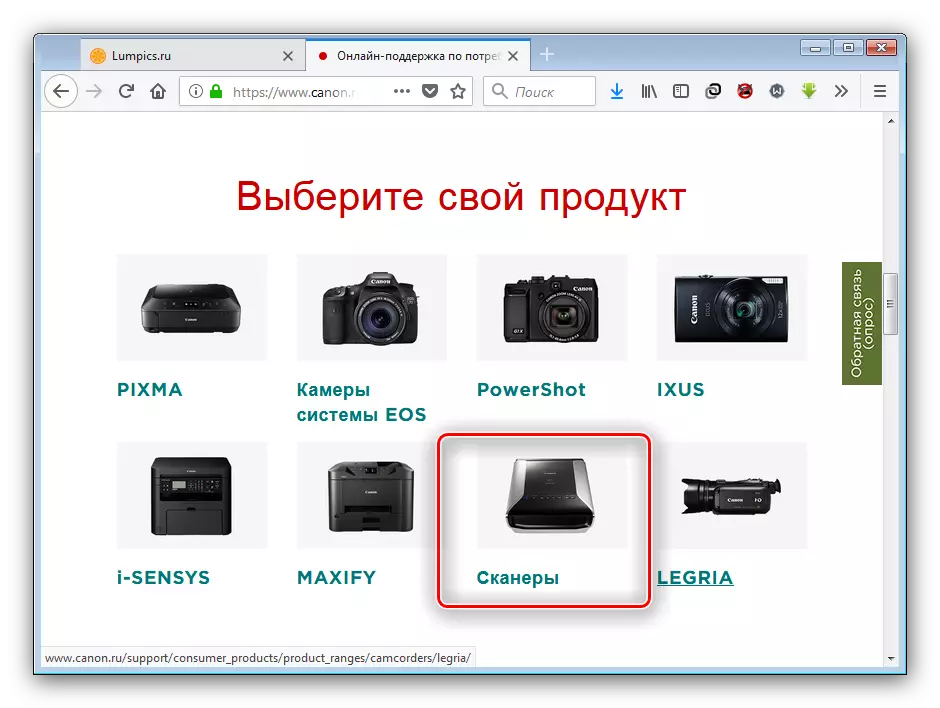
Det här alternativet är dock ganska mödosamt, därför är det lättare att använda det andra sättet - att gå till enhetens sida via sökmotorn. Skriv skannerns modellnamn i strängen och klicka på resultatet nedan.
- Efter nedladdning av sidan ställer du in det önskade operativsystemet om den automatiska definitionen har fallit.
- Nästa, kom till avsnittet "Hämta". För de flesta Windows-versioner är endast en förare tillgänglig - ladda ner den genom att klicka på lämplig knapp.
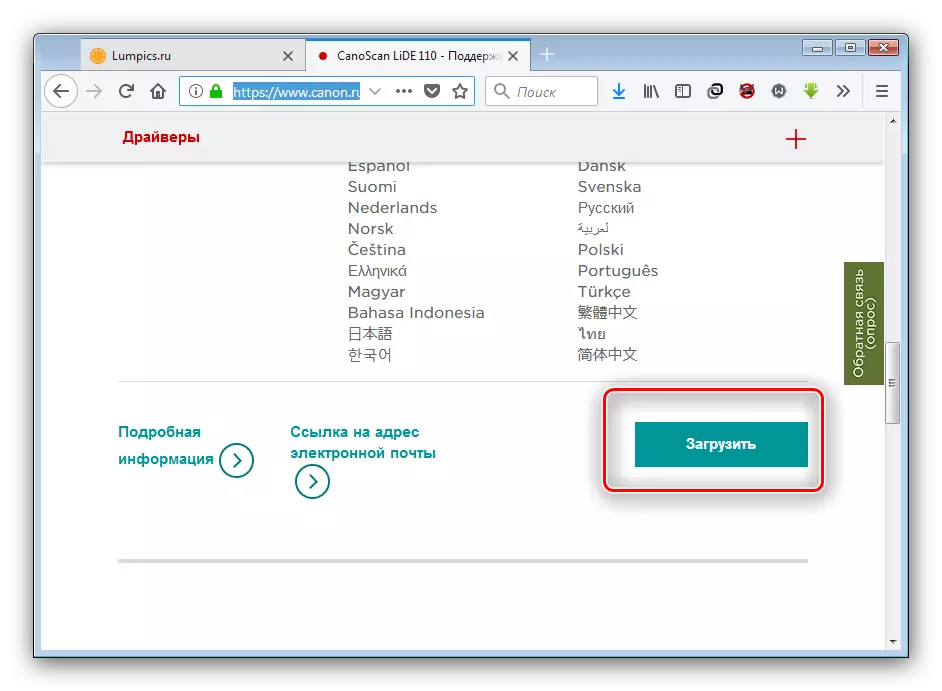
Innan du startar nedladdningen måste du också anta licensavtalet.
- Vänta tills installationsprogrammet är laddat (det är litet, i området 10 MB) och starta den körbara filen. Läs noga igenom instruktionerna i startfönstret "Installationsguiden" och klicka på "Nästa".
- Återigen måste du acceptera licensavtalet - klicka på "Ja."
- Fortsätt att utföra instruktioner innan du installerar installationen.
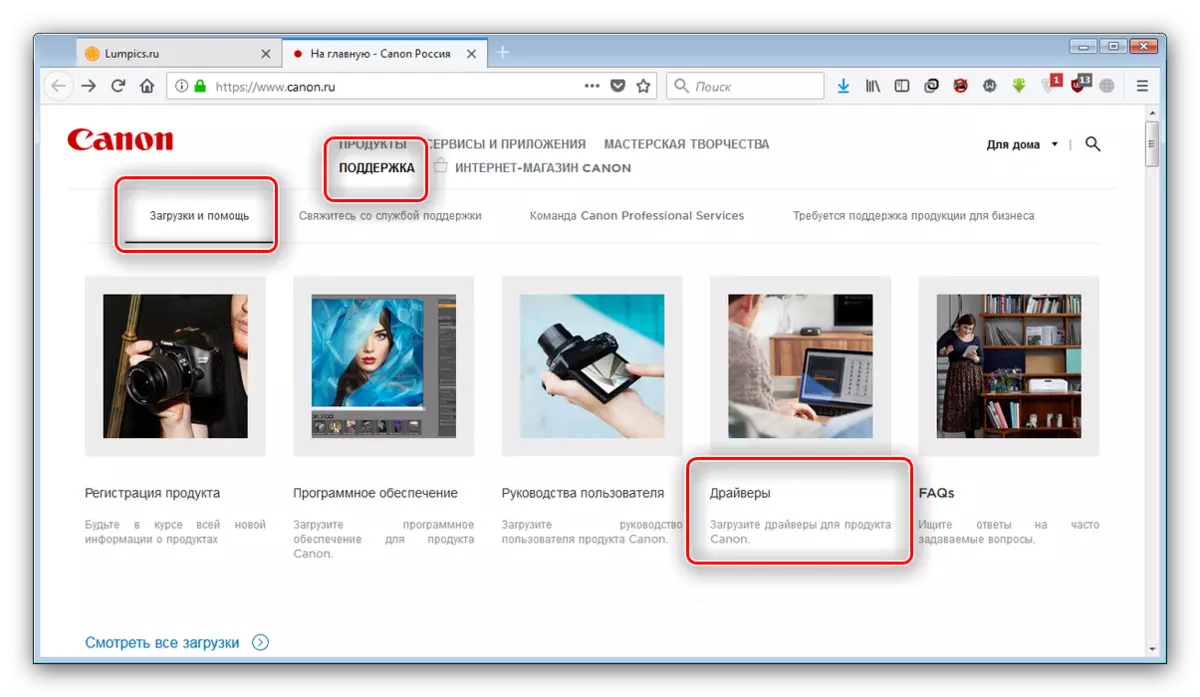
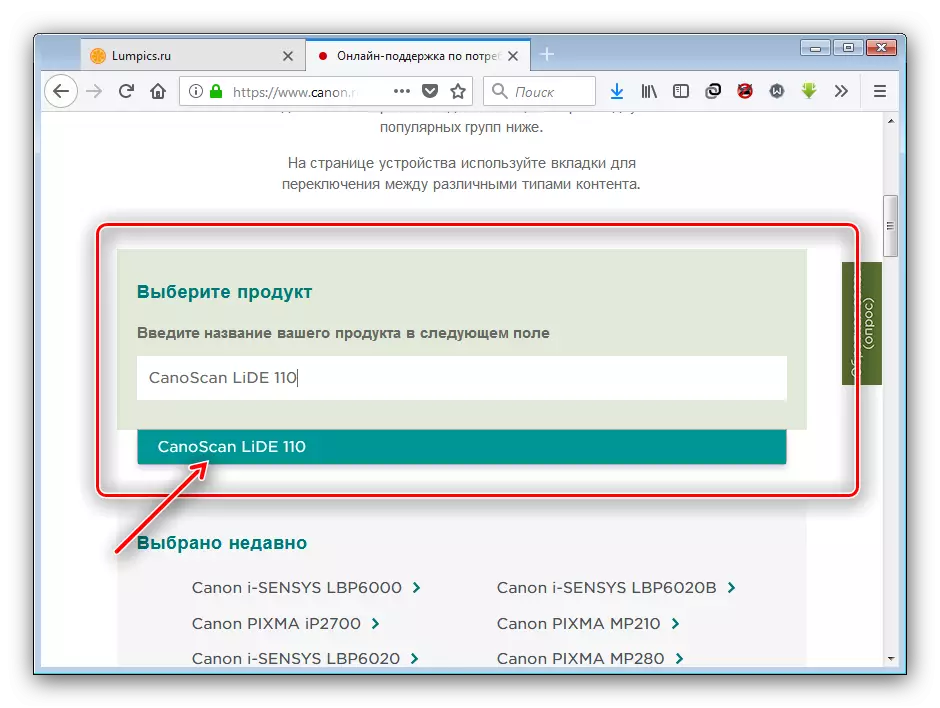

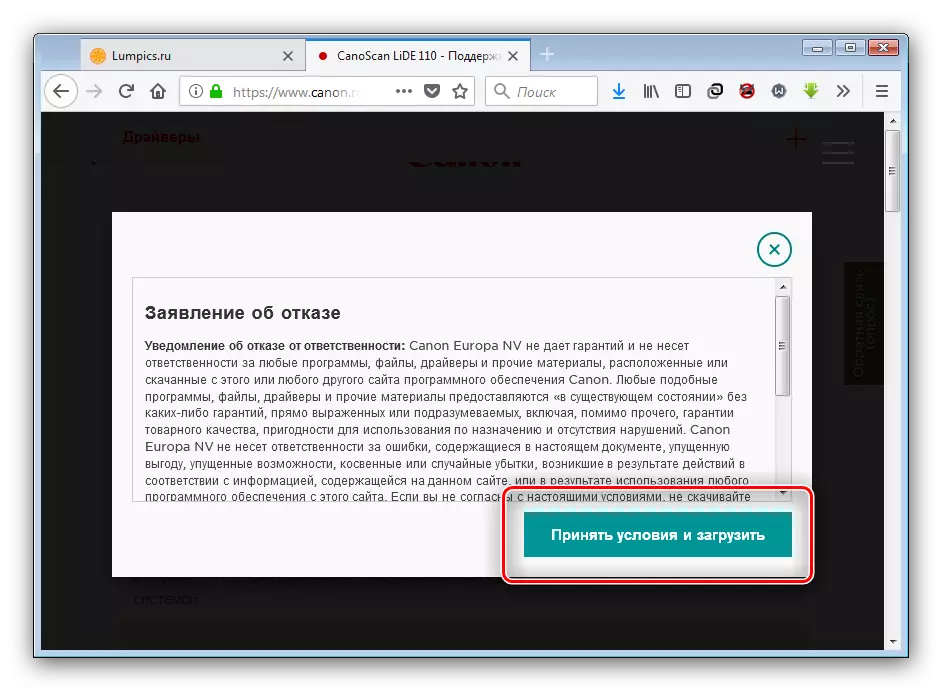
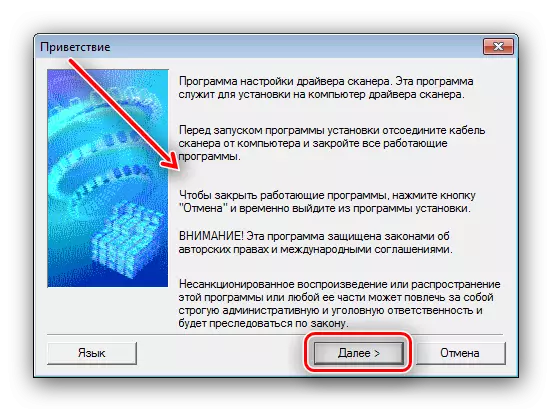


När proceduren är klar, starta om datorn - nu måste skannern fungera som den ska vara.
Metod 2: Program från tredje part
Canon, i motsats till HP eller Epson, det finns ingen märkesuppdatering, men universella lösningar från denna programkategori klarar sig perfekt med uppgiften. Skannern som beaktas idag är en föråldrad enhet, så du måste använda en förare från en omfattande databas - till exempel Drivermax.
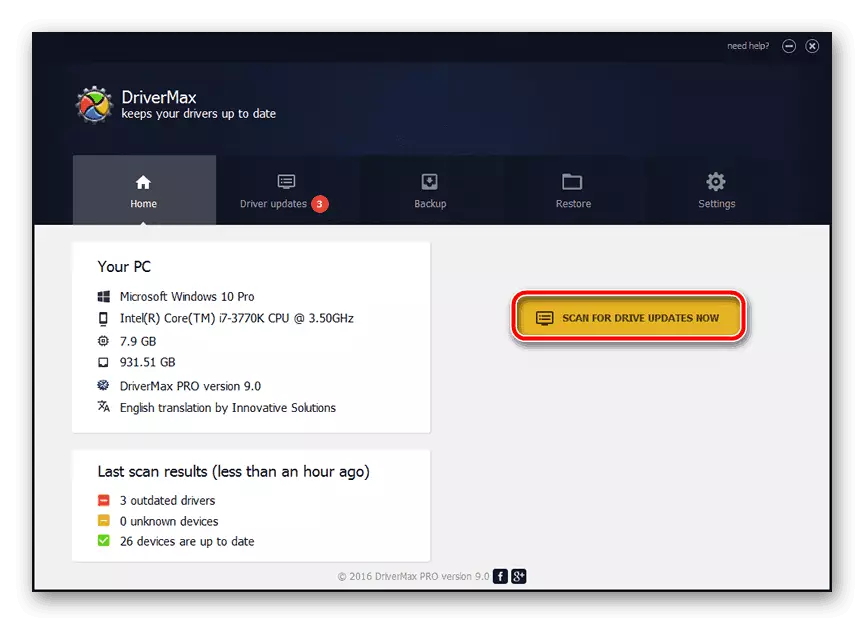
Lektion: Använda Drivermax för att uppdatera drivrutiner
Om den här applikationen av någon anledning inte är lämplig, kolla över översikten över de andra produkterna i den här klassen på länken nedan.
Läs mer: Program för att uppdatera drivrutiner
Metod 3: Utrustning ID
Varje enhet av utrustning är fast maskinvarunamn, unikt för en enhet eller ett separat modellområde. Hårdvarans namn, mer känt som utrustnings-ID, för Canon CanoScan Lide 110 ser ut så här:
USB \ Vid_04A9 & PID_1909
Detta ID kommer på jakt efter förare till den aktuella enheten. Koden ska kopieras och användas i en av de speciella webbplatser som förpackning online eller getdrivers.

Läs mer: Sök efter drivrutiner via Utrustning ID
Metod 4: System Toolkit
Bland Windows-funktioner finns det en funktion att installera eller uppdatera drivrutiner till erkänd utrustning. Du kan använda den via "Enhetshanteraren": Ring det här verktyget, hitta skannern i listan och klicka på den med höger musknapp. Välj sedan "Uppdatera drivrutiner" -alternativ i snabbmenyn och vänta på proceduren.
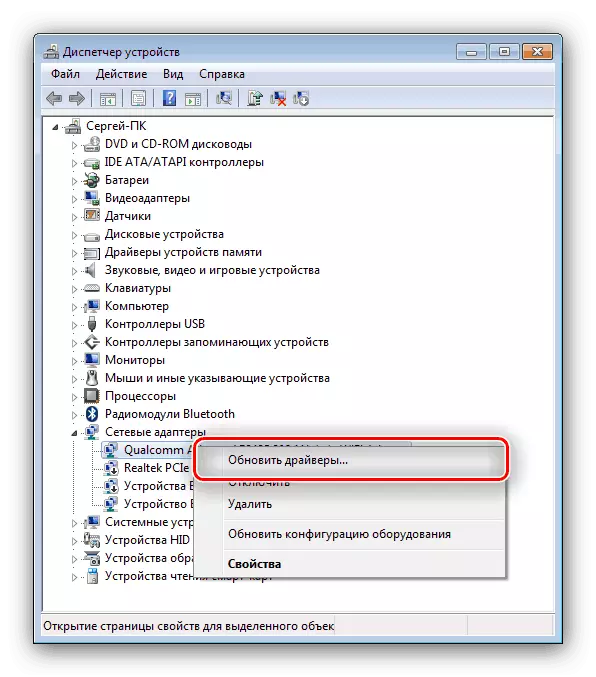
Tyvärr är det här alternativet inte alltid effektivt, det här alternativet är inte alltid effektivt, därför rekommenderar vi dig att bekanta dig med den mer detaljerade manualen, som beskriver andra installationsvägar genom det här verktyget.
Lektion: Förare Uppdatering av system
I detta syfte är en översikt över metoderna för att ta emot Canon CanoScan Lide 110-skannern. Som du kan se finns det inget svårt i proceduren, eftersom tillverkaren inte lämnade enhetens stöd och gjorde det kompatibelt med moderna Windows-alternativ.
